Nachdem ich in meiner Elternzeit an einem Mami-Konzept arbeitete und dafür Probestunden vorbereitete, fiel mir auf, dass ich die meisten Anmeldungen für die Trainings persönlich bekam. Das, obwohl ich überall und immer darauf hingewiesen hatte, dass man sich ganz „easy“ über Gymflow.com ein Trampolin reservieren könne.
Doch der Weg direkt zu mir bzw. über mich, schien dann doch einfacher. Und obwohl ich ein Gymflow-Kind der ersten Stunde bin, hatte ich dafür durchaus Verständnis.
Als ich noch im Office saß und tagtäglich damit zu tun hatte, war ich einfach voll in der Materie drin. Aber schon bei meiner ersten Kursanmeldung nach einem Jahr Auszeit, saß ich ein wenig paralysiert vor dem Laptop.
„Wie war noch einmal mein Passwort?“ – Zum Glück gespeichert! „Wie setze ich noch einmal den Filter?“ oder besser “ Wie komme ich da wieder zurück?“ … Fragen über Fragen. Und auf einmal war gar nichts mehr so logisch, wie beim damals täglich routinierten Gebrauch.
Also warum sollte sich eine Mami, die noch nie damit zu tun hatte und bei der eventuell auch gerade jemand am Hosenbein zog, während sie versuchte sich durch die Buchungs- und Angebotsseite zu klicken, alles so klar und logisch erscheinen? Da ich denke, dass nicht nur Mütter den Kopf voll haben, sondern sich auch andere darüber freuen, wenn mal der ganze Buchungsvorgang beschrieben wird, versuche ich nun mal den Umgang mit Gymflow tatsächlich ganz „easy“ zu erklären.
Oft ist es ja auch schon so, dass mancher User bei einer Registration, die verlangt wird, das Handtuch wirft. Ich bin in der Tat so eine. Mir werden viel zu oft im Internet meine Daten verlangt, so dass ich tatsächlich oft eine Seite eher verlasse, als dass ich den Vorgang weiter ausführe. Hier habe ich mich jetzt noch einmal registriert, damit ich euch auch ganz genau beschreiben kann, was verlangt wird.
Zu erst starten wir aber auf der Startseite von Gymflow – www.gymflow.com .  Lustig ist, dass ich beim öffnen und nach unten scrollen, tatsächlich unter „Gymflow entdecken“ einen Button fand mit dem Titel “ So funktioniert’s“. Ich war kurz hin und her gerissen, ob ich hier abschreibe. Allerdings wurde mir beim draufklicken und drübergucken nicht alles so klar, wie erst erwartet und letztendlich sieht es so aus, als dass uns alle Wege doch zu dem Button rechts oben führen, auf dem „Kurse buchen“ steht.
Lustig ist, dass ich beim öffnen und nach unten scrollen, tatsächlich unter „Gymflow entdecken“ einen Button fand mit dem Titel “ So funktioniert’s“. Ich war kurz hin und her gerissen, ob ich hier abschreibe. Allerdings wurde mir beim draufklicken und drübergucken nicht alles so klar, wie erst erwartet und letztendlich sieht es so aus, als dass uns alle Wege doch zu dem Button rechts oben führen, auf dem „Kurse buchen“ steht.
Ok, dann mal angeklickt. Hier geht’s zur Anmeldung bzw. der Registration. 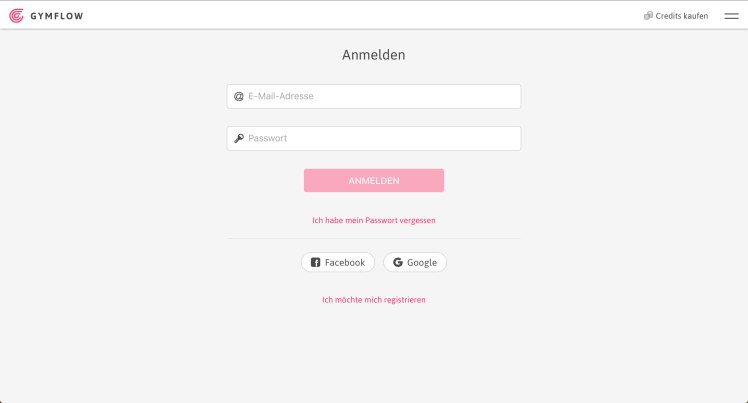 Ich gehe also auf “ Ich möchte mich registrieren“. Dort werden mein Name und meine Emailadresse angefragt, plus ein Passwort und dessen Bestätigung.
Ich gehe also auf “ Ich möchte mich registrieren“. Dort werden mein Name und meine Emailadresse angefragt, plus ein Passwort und dessen Bestätigung.  Dann registrieren. Sofort geht mein Profil auf.
Dann registrieren. Sofort geht mein Profil auf.  Wer möchte kann dort eine Telefonnummer eingeben. Als Trainerin kann ich nur sagen, dass es ein Vorteil sein kann seine Handynummer einzugeben. Falls ein Kurs spontan abgesagt werden muss, dann ist man erreichbar und steht im schlimmsten Fall nicht allein im Kursraum. Das gute ist, dass eine Absage sehr selten vorkommt. Aber wenn man erreichbar ist, dann ist man auf jeden Fall auf der sicheren Seite.
Wer möchte kann dort eine Telefonnummer eingeben. Als Trainerin kann ich nur sagen, dass es ein Vorteil sein kann seine Handynummer einzugeben. Falls ein Kurs spontan abgesagt werden muss, dann ist man erreichbar und steht im schlimmsten Fall nicht allein im Kursraum. Das gute ist, dass eine Absage sehr selten vorkommt. Aber wenn man erreichbar ist, dann ist man auf jeden Fall auf der sicheren Seite.
Aber jetzt mal weiter im Programm.
Du bekommst eine Bestätigungsemail mit einem Link, den du innerhalb von zwei Tagen anklicken solltest. 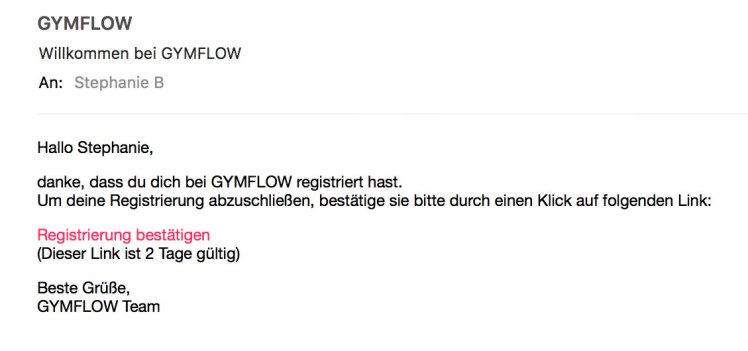 Dann kann es auch gleich weiter gehen. Nach dem du dich durch den Link bestätigt hast, kannst du dich auf der Gymflow-Seite anmelden.
Dann kann es auch gleich weiter gehen. Nach dem du dich durch den Link bestätigt hast, kannst du dich auf der Gymflow-Seite anmelden.
Nun kannst du dir erstmal deinen Traum- und Wunschkurs aussuchen oder du gehst, wie ich, erst einmal oben rechts auf die Aufforderung “ Credits kaufen“. Auf dieser Seite werden dir alle verfügbaren Credit-Pakete gezeigt, aus denen du dir dein Wunschpaket auswählen kannst. 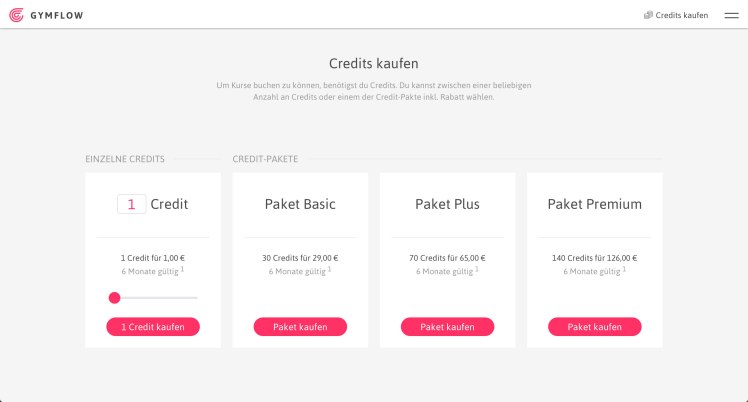
Ich habe mich mal für einen Credit entschieden und gehe direkt auf das Angebot. 

Hier wird nun einiges an Angaben verlangt. Na gut, eigentlich auch nicht mehr, als würde ich mir bei einem Online-Händler eine Klamotte bestelle. Also alles in einem vollkommen legitimen Rahmen. Dann klicke ich auf „Weiter“ und muss meine Zahlungsdaten eingeben. Als erstes sticht einem die „Kreditkarte“ ins Auge. Nachdem ich mir aber die Zeit genommen habe die Seite genauer zu betrachten, fällt mir auf, dass hinter den gängigen Kreditkartenlogos auch Maestro steht. Was nichts anderes ist, als eine EC-Karte. Oder ich kann weiter unten auf „Lastschrift“ klicken. Dass man das kann, hat eine Weile bei mir gedauert, da ich erst dachte, die Seite geht nicht weiter bzw. hat einen Fehler und zeigt mir, die Infos die unter „Lastschrift“ stehen sollten nicht an.
Aber durch einen einfachen Klick öffnen sich sofort die erforderlichen Zeilen für das Lastschriftverfahren.
Aber gut, da mich der Aufruf zur Kreditkarte gleich so ansprang, habe ich mich nun entschieden, meinen einen Credit mit meiner Kreditkarte zu bezahlen. Nachdem ich also alles eingegeben habe und wieder auf „Weiter“ klicke, komme ich zur Bestätigung 

Ich checke noch einmal alles durch, akzeptiere die AGBs und den Rest. Dann gehe ich auf Endprodukt kaufen. Fertig. Jetzt kann ich meinen Kurs buchen. Gut vielleicht nicht mit einem Credit… aber wir sind jetzt mal nicht so 😉 … und schauen uns nun mal die Kursauswahl an.
Also gehen wir jetzt wieder auf „Kurse buchen“. Ich gebe oben in der Karte erst einmal nur Berlin ein. Später gebe ich noch eine Postleitzahl hinzu, um das Gebiet etwas mehr einzuschränken.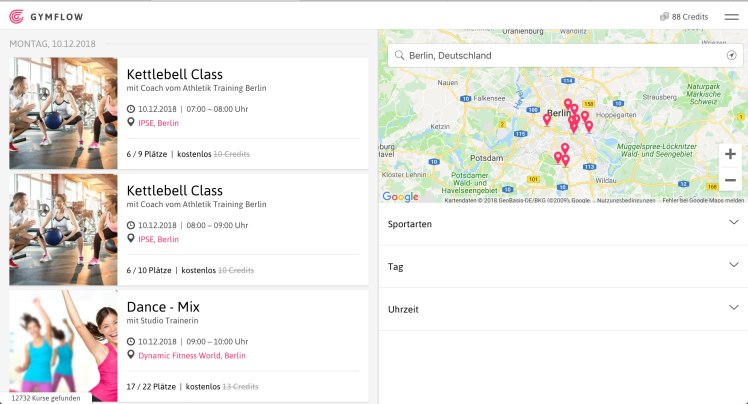
Links sehe ich schon, was mich alles erwarten könnte. Aber ich gehe nun auf den Pfeil bei den Sportarten, um meine Wunschsportart auszusuchen. 

Ich wähle, Überraschung, Jumping Fitness. Dann kann ich ebenfalls meinen Lieblingstag und meinen Lieblingszeitabschnitt wählen. 

Ich kann euch hier einfach nicht den Scherz ersparen, wie es aussieht, wenn man alles richtig gemacht hat. 😉
Falls man doch nicht zufrieden sein sollte, kann man alle Filter wieder zurücksetzen. Ich hoffe, ich konnte ein wenig Klarheit in unser Buchungssystem bringen und die Hemmungen sind nun nicht mehr allzu groß, sich kurz online anzumelden.
Dann freue ich mich auf euch, als Teilnehmer oder als Leser.
Gefällt mir😊
Beste Grüße
Jean-Pierre Ulrich | CEO
Jumping Fitness AG Schönhauser Allee 36 / 39 10435 Berlin Telefon: +49(0)30 – 60 98 49 37 Telefax: +49(0)30 – 60 98 49 36 Mail: jpu@jumping.fitness Web: http://www.jumping.fitness HRB 167530 B Amtsgericht Berlin (Charlottenburg) Steuernummer: 37/203/22361 UST-ID: DE 299922185 Vorstandsvorsitzender: Jean-Pierre Ulrich Vorsitzender des Aufsichtsrates: Stanislav Šustáček
Dankeschön an den Erfinder!